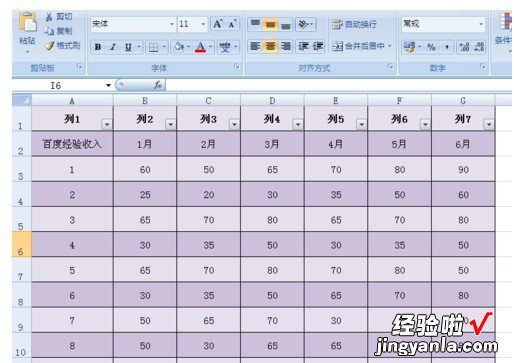经验直达:
- excel中条件格式怎么用
- 如何将excel套用表格格式
一、excel中条件格式怎么用
Excel中条件格式可以对满足一定条件的单元格设置格式,因此根据某一列的值对整行进行颜色填充需要注意以下两点:
- 先选中所有需要设置条件格式的单元格区域
- 对需要判断的单元格(例如A列)进行引用时,使用格式 $A1——表示每行都以A列为判断依据,从而实现”根据某一列的值对整行进行颜色填充“ 。
1、选中所有需要设置条件格式的区域 , 如下图创建条件格式
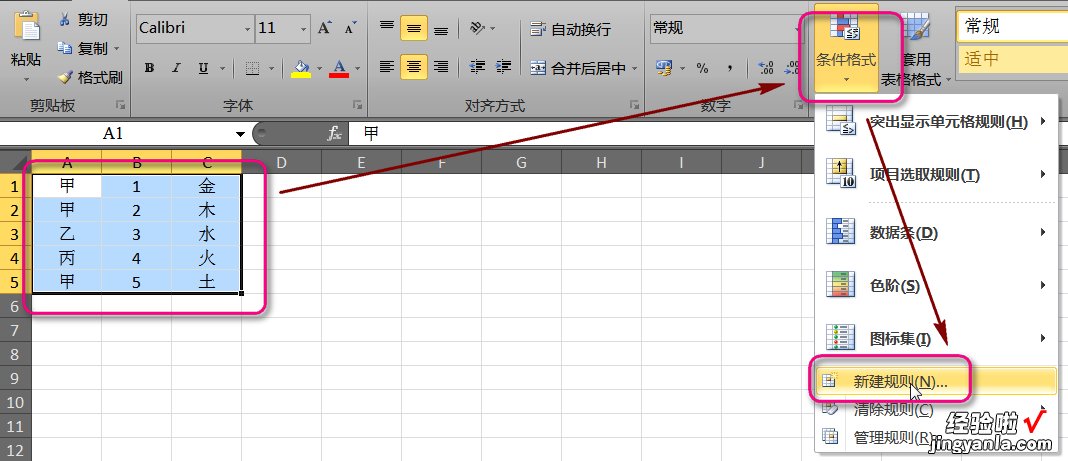
2、如下图操作 , 设置具体的规则,注意使用的公式为=$A1="甲"

3、实现效果如下
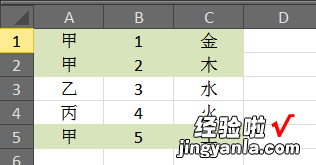
二、如何将excel套用表格格式
1、先打开excel工作表,打开之后可以看到在“开始”菜单栏的里有一个“套用表格格式”按钮,单击该按钮 。
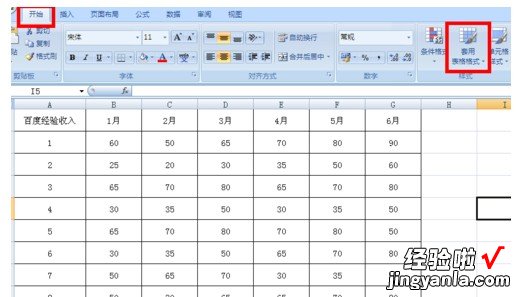
2、单击之后会下拉选择 , 在下拉的选项里选择要使用的格式,想使用哪个就单击哪个 。
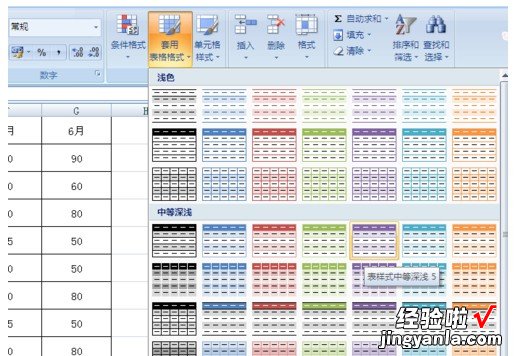
3、单击之后会弹出如图对话框,这时候选择好使用套用表格格式的区域 , 单击标红框处的按钮可以选择区域 。
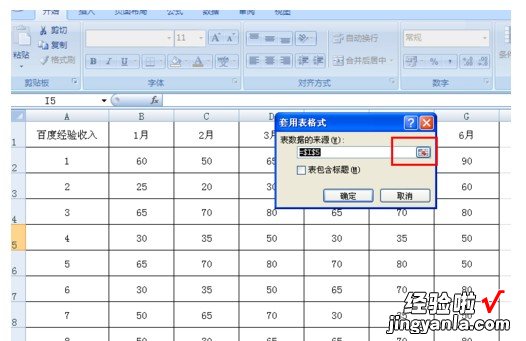
4、选择区域之后会出现如图所示,如果区域选择完成了的话,那么再单击下刚刚标红框处的那个按钮 。
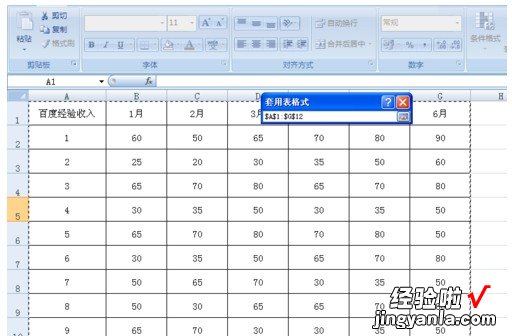
5、单击后就会出现如图所示,这时候就可以看到刚刚选择的区域是从哪里到哪里,确认无误之后单击下方的“确定”按钮 。
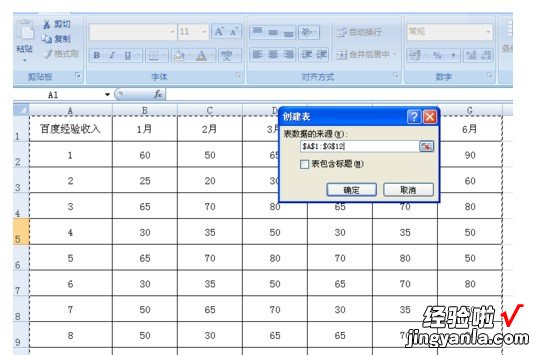
6、单击确定按钮之后就会出现如图所示,这时候可以看到刚刚的格式已经改变,已经变成选择了的套用表格格式 。
【如何将excel套用表格格式 excel中条件格式怎么用】